在享受在线视频带来的乐趣时,发现没有声音无疑是令人沮丧的。特别是当你在电脑浏览器中访问抖音等热门视频平台,发现音轨突然消失时,该如何快速有效地解决这个...
2025-04-02 11 浏览器
在当今互联网时代,浏览器是我们上网必备的工具。而谷歌浏览器作为一款功能强大、速度快捷的浏览器,备受用户青睐。然而,有时我们可能会遇到一些问题,比如打开链接时不会自动使用谷歌浏览器,而是使用其他浏览器。本文将教您如何将谷歌浏览器设置为默认浏览器,方便您的日常上网体验。
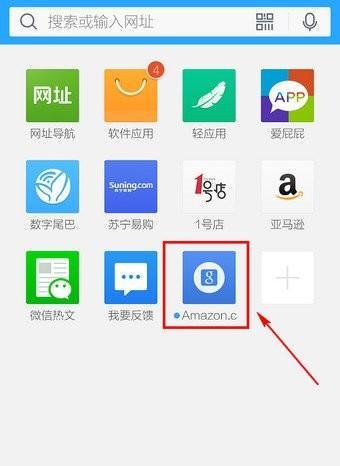
一、打开“设置”页面
二、点击“默认应用程序”选项
三、找到“浏览器”选项并点击
四、选择谷歌浏览器
五、检查是否设置成功
六、如何在Windows操作系统下设置谷歌浏览器为默认浏览器
七、如何在Mac操作系统下设置谷歌浏览器为默认浏览器
八、如何在Android系统下设置谷歌浏览器为默认浏览器
九、如何在iOS系统下设置谷歌浏览器为默认浏览器
十、设置谷歌浏览器为默认浏览器时可能遇到的问题及解决方法
十一、为什么要将谷歌浏览器设置为默认浏览器
十二、设置谷歌浏览器为默认浏览器的好处
十三、如何取消设置谷歌浏览器为默认浏览器
十四、了解其他浏览器的默认设置方法
十五、谷歌浏览器是一款功能强大、速度快捷的浏览器,通过简单的设置步骤,您可以将其设置为默认浏览器,方便您的日常上网体验。希望本文的指导能够帮助到您。
谷歌浏览器是一款功能强大且受欢迎的网络浏览器,它提供了许多便捷的功能和个性化选项。将谷歌浏览器设置为默认浏览器可以使您更高效地使用互联网。本文将为您介绍如何简单地将谷歌浏览器设为默认浏览器。
一、打开谷歌浏览器的设置选项
打开谷歌浏览器,点击右上角的菜单按钮,然后选择“设置”选项。您也可以通过按下快捷键“Alt+F”来快速打开设置。
二、找到默认浏览器设置
在谷歌浏览器的设置页面中,向下滚动直到找到“默认浏览器”选项。这个选项通常位于页面的底部。
三、点击设置默认浏览器
在“默认浏览器”选项下方,您会看到一个按钮,上面写着“设为默认浏览器”。点击这个按钮,系统会提示您是否允许谷歌浏览器成为默认浏览器。
四、确认谷歌浏览器为默认浏览器
在弹出的对话框中,点击“确定”按钮确认将谷歌浏览器设置为默认浏览器。系统会立即生效,并将您的所有网页链接都在谷歌浏览器中打开。
五、通过控制面板设置默认浏览器(可选)
如果您无法在谷歌浏览器的设置页面中找到默认浏览器选项,您可以使用控制面板来设置默认浏览器。打开控制面板,点击“程序”选项,然后选择“设置默认程序”。
六、选择谷歌浏览器
在“设置默认程序”页面中,您将看到一个列出所有安装在计算机上的程序的列表。找到谷歌浏览器并点击它,然后点击页面下方的“设置该程序为默认”按钮。
七、确认设置
系统会立即将谷歌浏览器设置为默认浏览器,并在列表中显示一个“此程序已为您的选择设置为默认”的提示。
八、通过Windows10默认应用设置(可选)
如果您使用的是Windows10操作系统,您还可以通过默认应用设置来将谷歌浏览器设为默认浏览器。打开Windows10开始菜单,点击“设置”图标,然后选择“应用”选项。
九、选择默认应用
在“应用”页面中,选择左侧的“默认应用”。在右侧滚动页面直到找到“Web浏览器”选项。
十、选择谷歌浏览器
在“Web浏览器”选项下方,您将看到当前的默认浏览器。点击该浏览器的图标,并从列表中选择谷歌浏览器。
十一、确认设置
系统会立即将谷歌浏览器设为默认浏览器,并在页面上显示一个确认消息。
十二、通过Mac系统设置(可选)
如果您使用的是Mac操作系统,您可以通过系统设置将谷歌浏览器设置为默认浏览器。打开“苹果菜单”,点击“系统偏好设置”,然后选择“一般”选项。
十三、选择默认浏览器
在“一般”页面中,找到“默认网络浏览器”选项,并点击下拉菜单。在列表中选择谷歌浏览器。
十四、确认设置
系统会立即将谷歌浏览器设为默认浏览器,并在菜单栏上显示一个确认消息。
十五、
通过以上简单的步骤,您可以轻松地将谷歌浏览器设置为默认浏览器。设置默认浏览器能够提高您的上网效率,并让您更方便地使用各种互联网功能。快来尝试一下,享受更好的浏览体验吧!
标签: 浏览器
版权声明:本文内容由互联网用户自发贡献,该文观点仅代表作者本人。本站仅提供信息存储空间服务,不拥有所有权,不承担相关法律责任。如发现本站有涉嫌抄袭侵权/违法违规的内容, 请发送邮件至 3561739510@qq.com 举报,一经查实,本站将立刻删除。
相关文章

在享受在线视频带来的乐趣时,发现没有声音无疑是令人沮丧的。特别是当你在电脑浏览器中访问抖音等热门视频平台,发现音轨突然消失时,该如何快速有效地解决这个...
2025-04-02 11 浏览器
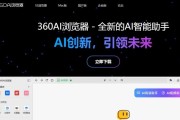
在使用360浏览器进行视频录制时,许多用户常常困惑于视频的保存位置。本文将详细介绍360浏览器录制视频的保存位置以及如何找到这些视频文件。...
2025-02-14 44 浏览器

在现代社会中,手机成为人们日常生活的必备品之一。而手机浏览器则是让我们能够随时随地上网的工具。在选择手机浏览器时,很多人会考虑浏览速度和流量消耗。本文...
2025-01-27 55 浏览器
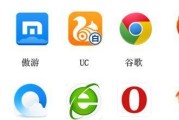
随着互联网技术的快速发展和普及,浏览器成为了人们上网最常用的工具之一。虽然市场上有许多知名的国外浏览器,但中国也涌现了一批优秀的国产浏览器。本文将介绍...
2025-01-27 64 浏览器

在当今信息化社会,浏览器作为人们访问互联网的重要工具之一,选择一款适合自己需求的浏览器显得尤为重要。本文将以搜狗浏览器和360浏览器为比较对象,从速度...
2025-01-26 49 浏览器

在移动互联网时代,浏览器成为了我们日常生活中不可或缺的工具。小米作为一家知名的智能手机品牌,其默认浏览器功能强大且定制化程度高,为用户提供个性化的上网...
2025-01-17 50 浏览器